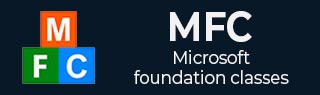
- MFC教程
- MFC-首页
- MFC - 概述
- MFC - 环境设置
- MFC - VC++ 项目
- MFC - 入门
- MFC - Windows 基础知识
- MFC - 对话框
- MFC - Windows 资源
- MFC - 属性表
- MFC - 窗口布局
- MFC-控制管理
- MFC-Windows 控件
- MFC - 消息和事件
- MFC-Activex 控件
- MFC-文件系统
- MFC——标准I/O
- MFC - 文档视图
- MFC-字符串
- MFC-卡雷
- MFC - 链接列表
- MFC - 数据库类
- MFC-序列化
- MFC——多线程
- MFC-- 互联网编程
- MFC-GDI
- MFC - 库
- MFC 有用资源
- MFC - 快速指南
- MFC - 有用的资源
- MFC - 讨论
MFC——标准I/O
MFC 库提供了自己的文件处理版本。这是通过名为 CStdioFile 的类完成的。CStdioFile 类派生自 CFile。它可以处理Unicode文本文件以及普通多字节文本文件的读写。
这是构造函数的列表,它可以初始化 CStdioFile 对象 -
CStdioFile(); CStdioFile(CAtlTransactionManager* pTM); CStdioFile(FILE* pOpenStream); CStdioFile(LPCTSTR lpszFileName, UINT nOpenFlags); CStdioFile(LPCTSTR lpszFileName, UINT nOpenFlags, CAtlTransactionManager* pTM);
以下是 CStdioFile 中的方法列表 -
| 先生。 | 名称和描述 |
|---|---|
| 1 | 打开 超载。Open 设计用于与默认的 CStdioFile 构造函数一起使用(重写 CFile::Open)。 |
| 2 | 读字符串 读取单行文本。 |
| 3 | 寻找 定位当前文件指针。 |
| 4 | 写字符串 写入一行文本。 |
让我们通过创建一个新的基于 MFC 对话框的应用程序来再次研究一个简单的示例。
步骤 1 - 拖动一个编辑控件和两个按钮,如下图所示。

步骤 2 - 添加值变量m_strEditCtrl用于编辑控件。

步骤 3 - 为“打开”和“保存”按钮添加单击事件处理程序。
步骤 4 - 这是事件处理程序的实现。
void CMFCStandardIODlg::OnBnClickedButtonOpen() {
// TODO: Add your control notification handler code here
UpdateData(TRUE);
CStdioFile file;
file.Open(L"D:\\MFCDirectoryDEMO\\test.txt", CFile::modeRead | CFile::typeText);
file.ReadString(m_strEditCtrl);
file.Close();
UpdateData(FALSE);
}
void CMFCStandardIODlg::OnBnClickedButtonSave() {
// TODO: Add your control notification handler code here
UpdateData(TRUE);
CStdioFile file;
if (m_strEditCtrl.GetLength() == 0) {
AfxMessageBox(L"You must specify the text.");
return;
}
file.Open(L"D:\\MFCDirectoryDEMO\\test.txt", CFile::modeCreate |
CFile::modeWrite | CFile::typeText);
file.WriteString(m_strEditCtrl);
file.Close();
}
步骤 5 - 编译并执行上述代码后,您将看到以下输出。

步骤 6 - 写一些内容并单击“保存”。它将把数据保存在 *.txt 文件中。

步骤 7 - 如果您查看文件的位置,您将看到它包含 test.txt 文件。

步骤 8 - 现在,关闭应用程序。运行相同的应用程序。单击“打开”时,会再次加载相同的文本。
步骤 9 - 首先打开文件,读取文件,然后更新编辑控件。